animație ploaie în Photoshop 1
În această lecție, vom încerca să animați vreme tulbure.
Erou al evenimentelor pe care le puteți alege.
Din moment ce aceasta este o lecție în animație, voi descrie pe scurt etapele de a crea un personaj central, fără a intra în detalii.
Pentru a începe, a crea un nou document (de exemplu, 450h500pix).
Traducerea de fundal în stare de un singur strat (dublu click LMB).
Și aplică acest stil cu gradient strat (Layer-LayerStyle-GradientOverlay).
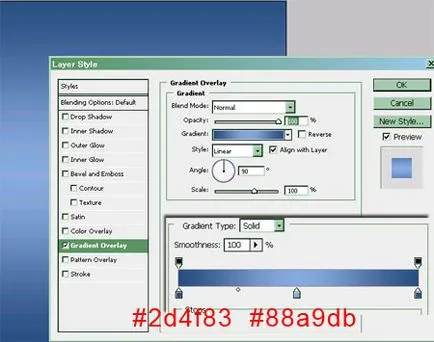
Perie moale lumina (BrushTool) de culoare albastră într-o nouă bandă de vopsea strat la partea de jos a documentului și reduce opacitatea (Opacitate) până la aproximativ 50%. Aceasta este limita de teren.
Acum, trage un nor.
Din nou, utilizați o mână moale, albăstruie. Un pic mai estompa linia (- Filtru-GaussianBlur filtru Gaussian Blur). Estomparea toate 2-4 pix. Gradul de neclaritate este ajustat în funcție de dimensiunea documentului și rezultatul dorit. Și pentru a adăuga câteva puncte de pe noul strat, reducând ușor opacitatea (Opacitate). Gradul de reducere a opacității alege.
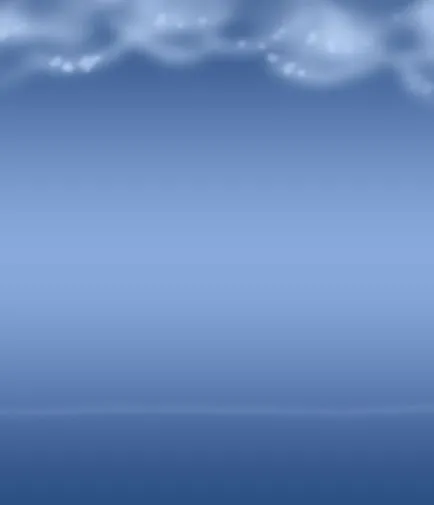
Să mergem mai departe.
Protagonistul, care a trebuit să meargă în ploaie)))

Totul începe cu o schiță, apoi am desenat o bază, detaliu treptat, umbre și eroul este gata! ))))
Am lucrat perie (BrushTool), schimbarea Opacity (Opacitate) și folosind Gaussian Blur (Filter-GaussianBlur). Este posibil să se combine toate straturile din grup (Ctrl + G) sau fuziona într-un singur strat (Ctrl + E. Desigur, dacă este necesar ca mai mult de corecție)))
Adăugați reflecție - suprafața este umed ... ..

O copie a protagonistului, o reflectare a acesteia pe verticală (Edit-Transform-FlipVertical), scad Opacitate (Opacitate) strat până la aproximativ 65% (mai mult poate fi gumă moale - bit EraserTool șterge) și unse cu degetul de reflexie (SmudgeTool) Putere -60%.
Ploaie.

perie alb greu trage 1-3 mai multe puncte de pix. Pentru a obține o ploaie firicel subțire, să ia o perie cu diametru mai mic. În funcție de distanța dintre punctele de schimbare a densității ploii. Ce iti place ploaia?

Utilizarea Transformare (Edit-Transform) punctul întindere. Copiați strat și umple întregul spațiu model.
În continuare, vom fuziona toate ploaie împreună. Stratul obținut și locul de copiere odny alte copii ale sale. Combinam.
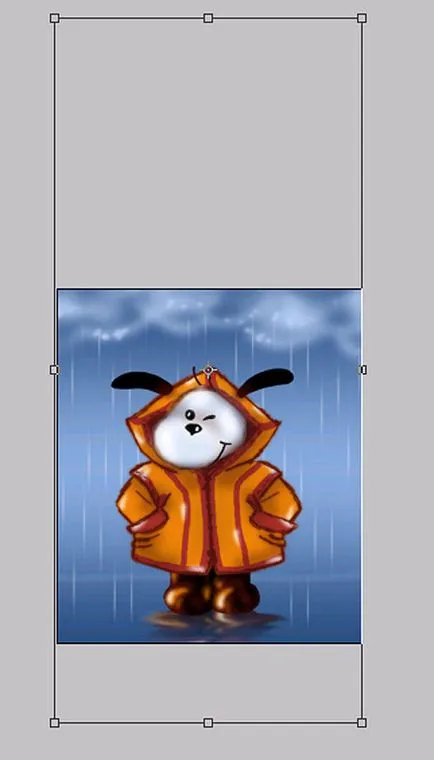
Reduce opacitatea stratului rezultat la aproximativ 40%.
Acum, pentru a crea un strat de ploaie masca (Addlayermask - butonul din partea de jos a panoului Straturi) și pictează următoarele domenii:

Izolarea câinii face făcând clic pe pictograma stratului + Ctrl. iar restul dorisovyvat perie moale.
Am pictat peste locurile unde ploaia nu va fi vizibil.
Apropo. puteți face din nou planul de ploaie: picătură mai mici, mai mici opacitatea. Distribuția la fel. Apoi fuziona straturile împreună în prim-plan și în fundal.
Lăsați până la stratul de ploaie singur.
Asigurați-un cerc pe sol cu picături de ploaie.
Există o astfel de perie numit Splish Splash cu picături de apă, este util pentru noi.
Creați trei straturi și sunt albe sau albăstrui cercuri de culoare trage pe apă.
Reducerea dimensiunii fiecărui strat, în viitor, pe verticală și adăugați - la expansiunea față și contracția în fundal. Pentru a face volumul spațiului.
Amintiți-vă că dimensiunea picăturilor de pe teren în funcție de dimensiunea picăturilor de ploaie!
Iată ce sa întâmplat:

Acesta este un exemplu de unul dintre straturi. Straturile sunt: Picături pe sol, pe sol 1 picături, ea scade pe teren 2.
Fiecare strat scade la pământ, m-am alăturat unei măști strat și un negru perie opacitate moale la 50% benzi petrecut la suprafața din spate cu picături. Ce urmează - cel mai rău văzut.
Pur și simplu a face o mască și copiați-l straturile rămase (apăsați Alt + masca pictograma și tragerea la un alt strat).
Sunt un pic mai ascuns partea de jos a cizme de câine și baza de reflecție.
Acum, trage spray de ploaie pe haine.
Din nou, trei noi straturi și fiecare hard alb bidinea puncte diferite și apoi se aplică un filtru Gaussian blur (Filter-GaussianBlur). Gradul de pick neclaritate. Experiment, de asemenea, cu opace.
Puteți utiliza în continuare peria Splish Splash. Am folosit opțiunea de pulverizare a picăturilor de apă în direcții diferite.
Reducerea peria și să distribuie aceste picături pe mantia. Detalii nenecesare șterge gumă de șters.

Pentru straturi de picături de pe haine a crea o mască strat care ascunde un câine (click pe pictograma stratului + Ctrl). Din moment ce ne-am tras picăturile care se încadrează din partea de sus, mai degrabă decât curge pe proiect. Masca rezultată este copiat în alte straturi Capel pe haine (așa cum fac - vezi mai sus.).
Se pare o mulțime de straturi - și așa cum am spus mai înainte, este convenabil să le combine în grupuri: de precipitații. Câine, etc.
Pregătirea animație este completă.
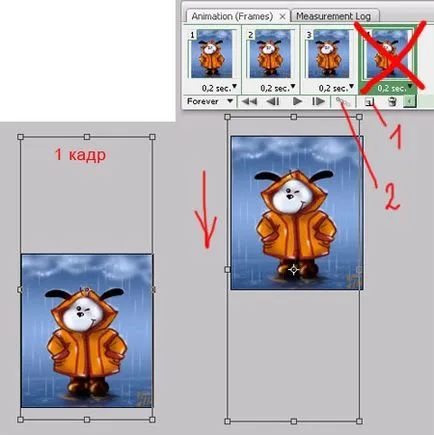
Pentru primul strat cadru cu ridicare în sus de ploaie. Mutarea mai bine să nu utilizeze Transform (Edit-Transformare), și tastele săgeată sau apăsând LMB.
Realizarea unei copii a unui cadru (1 -Duplicatesselectedframes) și să se deplaseze de-al doilea în jos ploaie cadru.
Crearea unei serii de fotografii (2-Tweensanimationframes) și în fereastra pop-up, a pus numărul 2.
Acum șterge ultimul - al patrulea cadru pentru a crea o mișcare uniformă.
Obținem animație de 3 cadre.
„Animarea“ picături pe sol și pe haina.
Și anume:
1 st frame - picaturi pe sol, picături pe haine
2 frame th - Picaturi pe teren 1, picături pe haine 1
3 frame rd - Picaturi pe teren 2, 2 picături pe haine.
Timpul pentru toate cadrele de 0,2 secunde.
Se pare ca acest lucru:
Acum, încercați ceva un pic mai complicat.
Un pic mai mult de formare.
În primul rând: dacă doriți ca animație a fost mai mult de numărul de cadre, adică, numărul de evenimente diferite (în caz contrar, pur și simplu nu are sens să facă aceleași cadre, creșterea volumului fișierului), este necesar să se facă un strat cu ploaie mai mult - să se mai curgea))) Cu alte cuvinte, combina nu două copii ale ploii unul sub altul, și trei.
Creșterea numărului de personal prin creșterea numărului lor într-o serie, va face doar ploaie mai lent. Iar forța de gravitație este de a face activitatea sa .... )))) Doar nu te dus de acest lucru de mult.
În al doilea rând: Cloud copie strat (trei straturi în cele din urmă), iar două dintre ele folosesc filtru Lichefiere (filtru-Lichefiere) sau de transformare (Edit-Transform ...), pentru a schimba ușor poziția norilor.
În al treilea rând: un nou strat (deasupra norilor) fulgerele perie vopsea.
Duplicat acest strat, crescând ușor dimensiunea de copiere (Edit-Transform).
Acum vom face o copie a tuturor straturilor de informații vizibile - este convenabil să se facă în partea de sus a tuturor straturilor documentului. Cum să: ajunge până la stratul superior și apăsați - Ctrl + Alt + Shift + E
Cu ajutorul niveluri (Imagine-Adujstmens-nivele ...) fac acest strat luminos. De asemenea, am reduce ușor culoarea (Image-Adujstmens-Hue # 092; saturație ...). Și prin utilizarea stratului ascuns porțiunea flare masca (periere partea invizibilă a stratului de negru perie moale, de mari dimensiuni). Acest strat va fi numit lumina.

De asemenea, am vrut să Doggie Wink)))
Faceți o copie a botnițe pe noul strat și cu ajutorul filtrului Lichefiere (Filtru-Lichefiere) stoarce ușor obraz (asigurându-vă că marginile copiilor stratului nu se clinti), deoarece crește cu ochiul. Este această copie vom include în cadru, în cazul în care câinele va ochiul.
Acum, trage un al doilea ochi deschis și vopsea de vizibilitate închisă. Acest lucru se poate face pe un nou strat, sau, dacă ai pus toate straturile împreună cu o imagine a unui câine, în principal. Aceasta este poziția principală a botului pe întreaga animație.
Acum, HR ...
Ca și în primul caz, vom crea două cadre cu mișcarea de ploaie, dar acum vom crea o serie de fotografii 6 (elimina ultima). Total transformă 7 cadre.
Am pus timp - 0,1 sec.
Faceți o copie a 4-cadru, în timp ce cadrul original și modificările sale de copiere la 0 secunde.
La fel face cu devenit acum cadrul a 6 (fosta 5-a): o copie și de a schimba ora.
Sa dovedit 9 cadre. 5th frame - este o copie a 4-a, a 7-a - 6 copie th (anterior a 5).
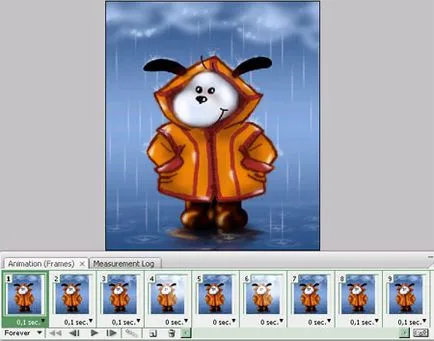
Straturile mele de distribuție ale HR:
1 - Norii picături pe haine, picături pe sol,
2 - Cloud picaturi pe haine 1, picături la sol 1
3 - Norii 1, 2 picături pe haine, picături pe sol 2, Lightning
4 - 1 Nori, picături pe haine, picături pe teren 1, lumina
5 - Norii 1 Picături pe haine, picături pe sol 1, Lightning așternut (mai mari)
6 - Nori 2 picături pe haine 1, picături la sol, lumina
7 - Nori 2 picături pe haine 1, picături la sol, Lightning gunoi
8 - Norii 2, 2 picături pe haine, pe sol Picaturi 2
9 - Norii Picaturi pe haine 3, pe sol picături de câine 1 clipire
Explicație: nori muta mai lent decât ploaie; picături straturi pe îmbrăcăminte și pe teren se repetă în intervale de timp de durată 0 sec - aceste fotografii suplimentare pentru fulgere; Urmăriți în primul și ultimul cadru nu au fost straturi identice - există o întârziere (în cazul în care cu siguranță nu este această idee).
Asta este!
Experiment: Nu picăturile de ploaie variază în dimensiune, claritate, căutați opțiunea de a crea spray-lor pe haine, încercați să picteze picurarea, câinele poate trage ureche ... Ca de obicei - o cameră pentru imaginație și creativitate!
Add-ons:
23502
abonați:
70 000+
Experiența utilizatorilor:
330273
alte proiecte noastre:
înregistrare
Înregistrează-te prin e-mail